OneNote מספק לנו רישום פתקים אולטימטיביהסביבה אך גם פגיעה מאוד. כשאתה משיק אותו, הגיליון האחרון שנערך ייפתח. כדי להגן על החלקים החשובים והסודיים שלך ב- OneNote 2010 מפני כל שימוש חיצוני שאינו מורשה, עליך להגן עליו על ידי אכיפת עקיפת ביטוי הסיסמה.
הפעל את OneNote 2010 ופתח את קטע ההערות שאתה צריך להגן מפני עיניים מסקרנות.

לחץ באמצעות לחצן העכבר הימני על לשונית ההערה הרצויה ולחץ על הגנה בסיסמה על סעיף זה, כפי שמוצג בתצלום המסך למטה.
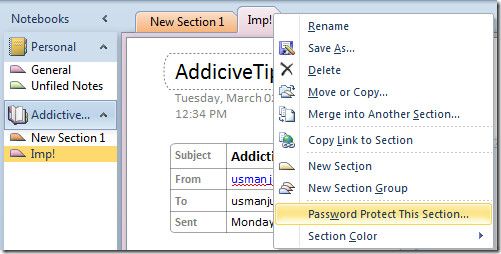
בלחיצה תראה הגנת סיסמא חלונית בצד הצד הימני. לחץ על הגדר סיסמא כדי להגן על השטר.
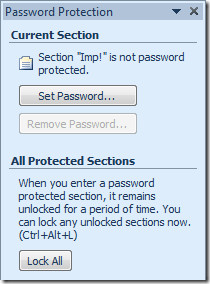
הגנת סיסמא תופיע דו-שיח, הזן משפט-סיסמה חזק להגנה מפני סקרנות. לחץ על בסדר.
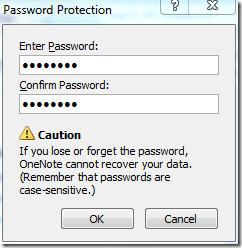
כעת עם פתיחת OneNote, לא תוכלו לעבוד על הפתק המוגן עד שאתם משתמשים מורשים.
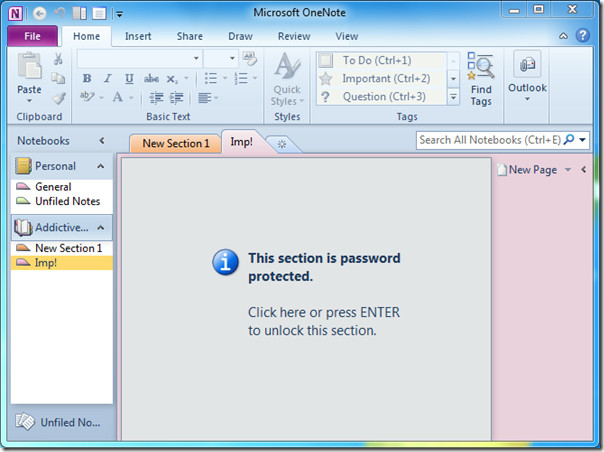
כעת לחץ בתוך הפתק, המדור המוגן תיבת הדו-שיח תיפתח, כעת הזן סיסמה כדי להתחיל לרשום הערה על פתק מוגן.
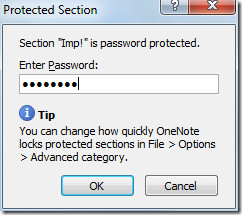
בלחיצה היא תפתח פתק מוגן כך שתוכלו להתחיל לעבוד עליו.
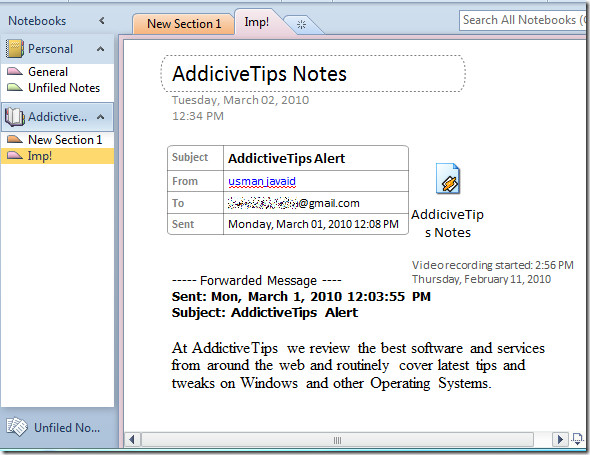
לשינוי הסיסמה או לביטול ההגנה לצמיתות, לחץ באמצעות לחצן העכבר הימני על הכרטיסייה ולחץ על הגן על סיסמא על סעיף זה. הגנת סיסמא החלונית תופיע בסרגל הצד הימני. לחץ על בלחצן הפעולה בהתאמה.
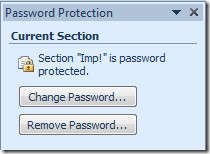
לאפשרויות הגנה על סיסמאות לשינוי, אתה תמיד יכול לעבור אל אפשרויות סיסמא, כפי שמוצג בתצלום המסך למטה.
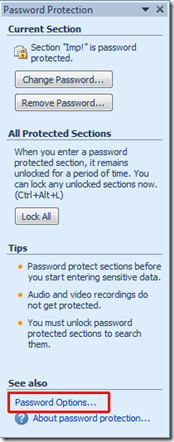
זה יוביל אותך אל אפשרויות OneNote תיבת הדו-שיח, מקטע סיסמאות, קרא בעיון את האפשרויות והחל את האפשרות הרצויה במקטע OneNote.
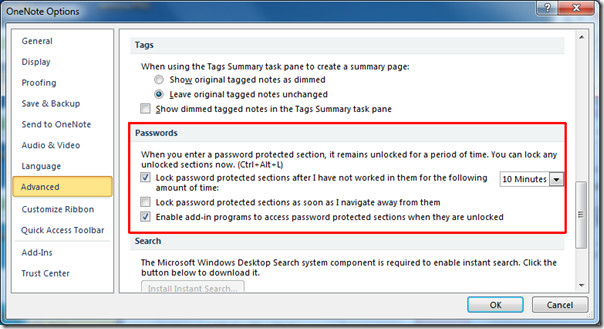
תוכל לבדוק מדריכים שנסקרו בעבר על שליחת Outlook Outlook ל- OneNote 2010 ולחלץ טקסט מתמונה באמצעות OneNote 2010.













הערות